Postavljanje DLNA poslužitelja za Philips TV. Gledamo filmove s računala na TV -u
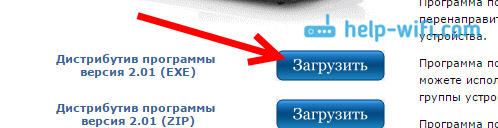
- 3570
- 260
- Miss Kirk Mante
Postavljanje DLNA poslužitelja za Philips TV. Gledamo filmove s računala na TV -u
U ovom ćemo članku postaviti medijski poslužitelj (DLNA) na računalu za Philips TV. Nakon postavljanja možete na TV -u, fotografirati i slušati glazbu koja je na vašem računalu (laptop). Sve to koristeći DLNA tehnologiju. To znači da se televizor može povezati s Wi-Fi računalom. Preciznije, računalo i TV trebali bi biti povezani s jednim Wi-Fi usmjerivačem. Na mrežnom kabelu ili bežičnoj mreži.
Objasnit ću detaljnije. Imate Philips TV (u ovom će se članku baviti ovim televizorima), uz DLNA podršku (ako postoji pametni TV, onda je definitivno podrška DLNA). Vaš je televizor povezan s Wi-Fi usmjerivačem (Wi-Fi, ili pomoću kabela). Također, računalo je povezano s ovim usmjerivačem. Pokrećemo DLNA poslužitelj na računalu, otvorimo željene mape s videom, fotografijom ili glazbom, a tek započinjemo gledati na TV -u. Sve po zraku, bez žica. Vrlo prikladno, nema potrebe za snimanjem filmova na USB flash pogonu cijelo vrijeme. Jednostavno dobivamo pristup računalu, odaberemo željeni film i gledamo.
U nastavku opisani, možete pokrenuti DLNA poslužitelj na Windows 7, Windows 8, pa čak i Windows 10. Za pokretanje i kontrolu poslužitelja upotrijebit ćemo besplatni, samo izvrstan program "Home Media Server (UPNP, DLNA, HTTP)". Nedavno sam pokazao kako konfigurirati DLNA na LG TV -u, pa smo tamo pokrenuli poslužitelj pomoću vlasničkog programa. Budući da Philips nema takav program, koristit ćemo "poslužitelj kućnih medija". Program je zaista vrlo jednostavan i cool.
Mi ćemo trebati:
- Philips TV s DLNA podrškom. TV mora biti povezan s usmjerivačem putem Wi-Fi-ja ili mrežnim kabelom. Pokazat ću za primjer Philips 43PUS7150/12 sa Smart TV -om (Android TV).
- Računalo koje je povezano s istim usmjerivačem kao i televizor. Može ga povezati i Wi-Fi mreža ili LAN.
- Program "Poslužitelj kućnih medija (UPNP, DLNA, HTTP)" za konfiguriranje DLNA poslužitelja.
U stvari, poslužitelj se pokrenuo na ovaj način može vidjeti apsolutno bilo koji TV: Philips, Sony, LG, Samsung i T. D. Sony, usput, već ima modele na Android TV -u. Dakle, uputa također treba biti prikladna za njih. Osim ako se pristup ne može razlikovati prije gledanja sadržaja DLNA poslužitelja na samom televizoru.
Postavljanje DLNA poslužitelja za TV program "Poslužitelj kućnih medija"
Prvo preuzmite i instalirajte program "Poslužitelj Home Media (UPNP, DLNA, HTTP)". Savjetujem ga preuzeti sa službene stranice: https: // www.Homemediaserver.Ru/Indeks.Htm. Kliknite gumb preuzimanje datoteka Nasuprot exe. Veličina datoteke je približno 35 MB.
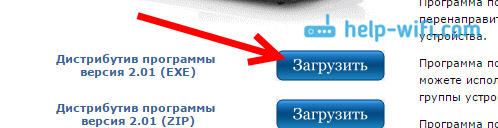
Spremite datoteku, a zatim je pokrenite i slijedeći upute, instalirajte program.
Pokrenite program s oznakom na radnoj površini ili iz izbornika Start. Prije svega, moramo konfigurirati pristup datotekama na računalu. Možemo otvoriti samo određene mape za televizor, sve lokalne kotače ili čak uklonjive nosače.
U prozoru programa kliknite na gornji gumb Postavke. Zanima nas prva kartica medijskih resursa. Tamo će se već otvoriti tri mape. Ovo je standardno. Da biste otvorili pristup svu lokalnu računalnu disku, instalirajte kvačicu u blizini Lokalni diskovi. Da biste otvorili pristup uklonjivim pogonima, instalirajte kvačicu u blizini Uklonjivi diskovi.
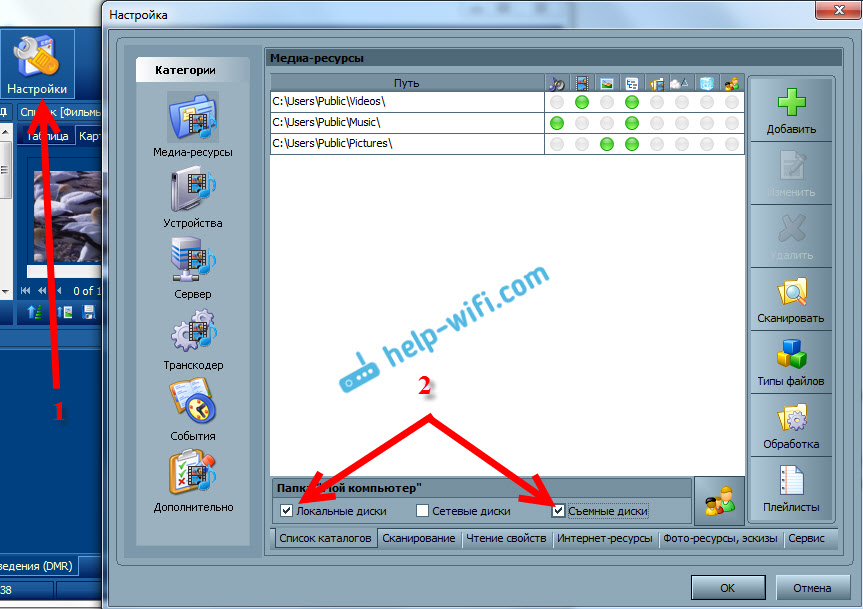
Ako želite otvoriti samo jedan lokalni disk ili mapu, ne instalirajte ove kontrolne oznake, već kliknite na gumb Dodati. I u vodiču odaberite disk ili mapu koju želite otvoriti za gledanje na TV -u. Mapa će se pojaviti na popisu. Mape možete ukloniti jednostavnim isticanjem i pritiskom na gumb Izbrisati.
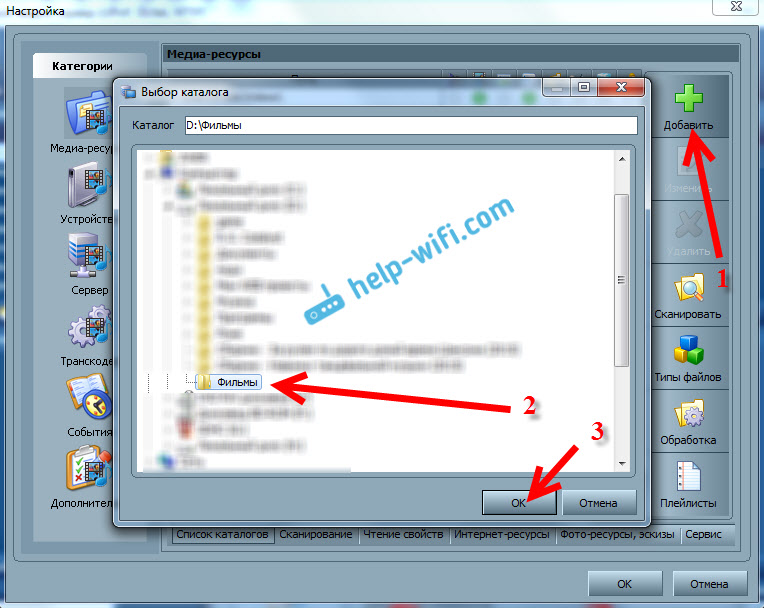
Značenje mislim da je jasno. Možete otvoriti samo jednu mapu u kojoj su na primjer vaši filmovi. Ali možete otvoriti sve diskove. Savjetujem vam da stavite kvačicu u blizini lokalnih diskova. Zatim će se na televizoru mapa prikazati na mom računalu u kojem možete pregledati sve datoteke.
Na to se postavka može dovršiti pritiskom na gumb u redu. Ako želite, možete ići na karticu sa strane Poslužitelj, i promijenite naziv svog DLNA poslužitelja. Bit će prikazan na TV -u.
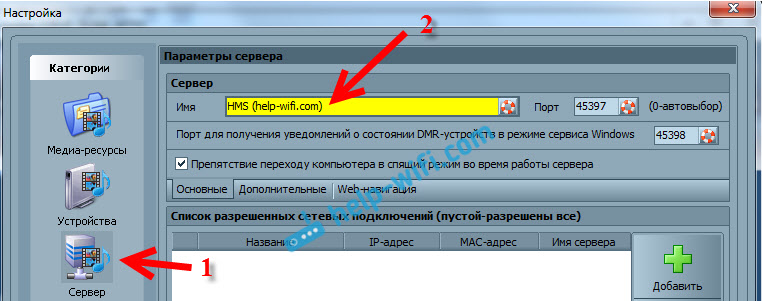
pritisni gumb u redu, Da biste izašli iz postavki.
Za pokretanje DLNA poslužitelja pritisnite gumb Pokrenuti.
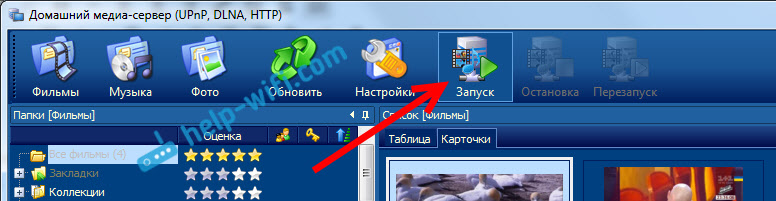
Ako je vaš TV uključen i povezan s usmjerivačem, tada u programu Program otvarajući karticu Uređaji za reprodukciju (DMR), Vidjet ćete svoj TV. To znači da je sve u redu. Ako se televizor ne pojavi, provjerite vezu i pogledajte savjete na kraju ovog članka.
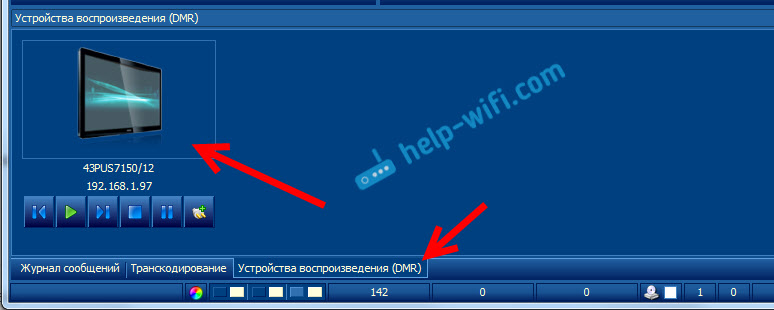
Program se može smanjiti. Možete nastaviti do postavke DLNA na TV -u.
Gledajući DLNA filmove na Philips TV -u s računala
Kliknite gumb za daljinsko upravljanje Izvori.
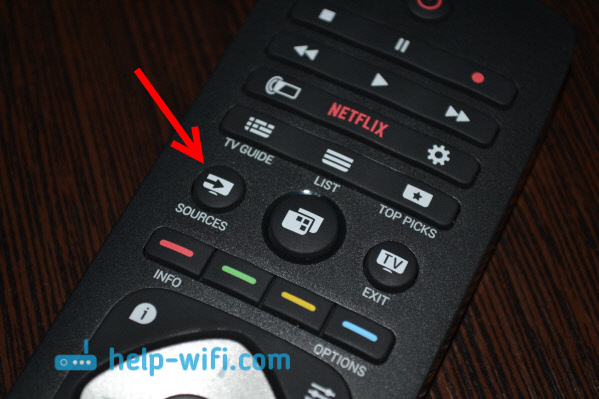
Na izborniku Izvori Odabrati Mreža (mediji). Ili pokrenite program Medija s Android TV izbornikom.
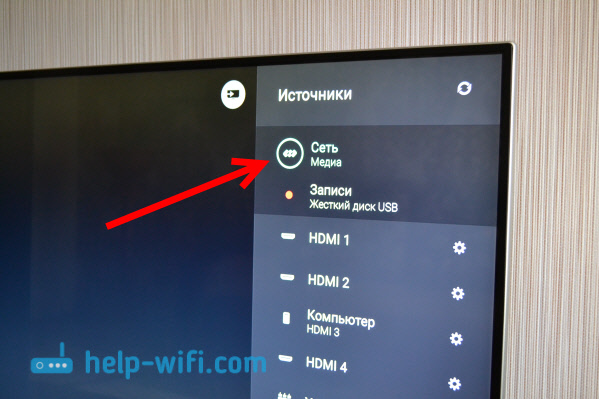
Na popisu odaberite poslužitelj pokrenut na računalu.
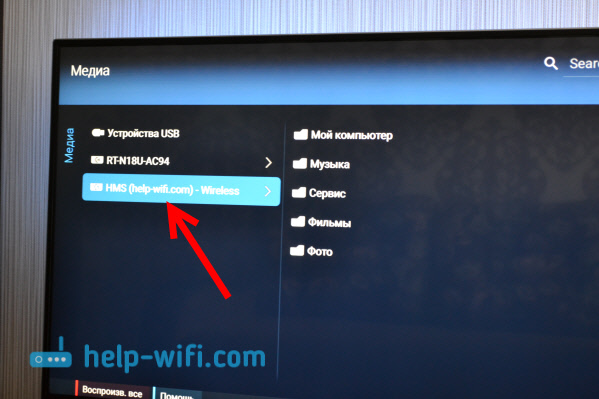
Ako ste otvorili sve lokalne kotače, imat ćete mapu moje računalo. Odaberite ga, bit će svih diskova. Možete otvoriti potrebne mape i početi gledati filmove, fotografije ili svirati glazbu iz njih. Ako otvorite jednu od standardnih mapa: filmovi, fotografije ili glazba, tada će biti dostupni sadržaj, razvrstani u različitim kategorijama. Da biste vidjeli sadržaj mapa, odaberite kataloge medijskih resursa.
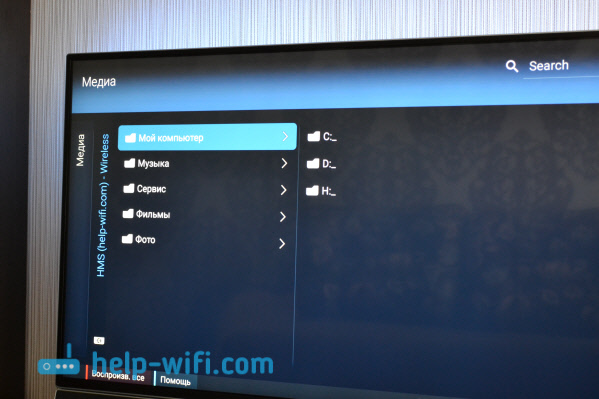
Odaberite mapu sa svojim filmovima i samo počnite gledati željenu datoteku.
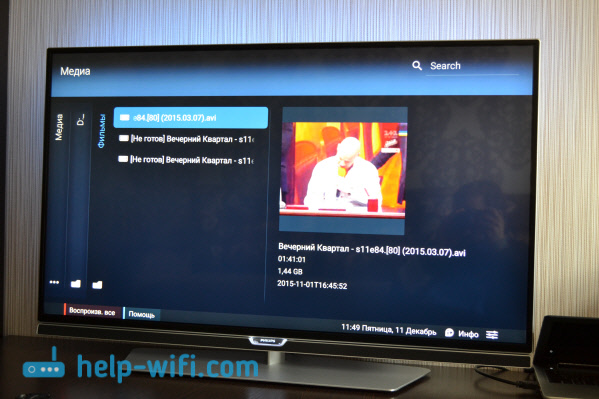
To je cijela postavka. Dobili smo potpuni pristup video, fotografiji i glazbi s televizora koji se nalazi na vašem računalu. Program "Poslužitelj kućnih medija (UPNP, DLNA, HTTP)" neće dopustiti da vaše računalo zaspi i prekida film. Također, možete upravljati gledanjem iz samog programa na računalu. Tamo je puno postavki i prilika, mislim da ćete to shvatiti.
Zašto se DLNA poslužitelj (datoteke) ne prikazuje na televizoru
Najpopularniji problem prilikom postavljanja takve sheme je nedostatak pokretanja poslužitelja na televizoru. Kad se datoteke s računala jednostavno ne prikazuju.
U takvim situacijama, prije svega, uvijek trebate provjeriti vezu televizora i prijenosnog računala na Wi-Fi ili povezivanje prema kabelu. Možda je jedan od uređaja jednostavno isključen. Isključite i uključite televizor. Također, možete ponovno pokrenuti računalo i ponovo pokrenuti poslužitelj. Također možete pokušati isključiti antivirus koji može blokirati vezu televizora.
Ako se DLNA film reproducira s kašnjenjima, buggy
U takvim slučajevima najvjerojatnije ste pokrenuli gledajući vrlo težak film. A usmjerivač se ne nosi s prijenosom informacija. Obično se takav problem pojavljuje na jeftinim usmjerivačima i prilikom povezivanja putem Wi-Fi-ja. Veliki filmovi, u visokoj kvaliteti koji se ne žele igrati na DLNA, bolje je gledati s USB pogonom ili tvrdom diskom.
Ako prilikom otvaranja videozapisa, TV piše "format nije podržan"
Postoje slučajevi kada televizor ne želi izgubiti neku video datoteku. Najvjerojatnije, standardni igrač jednostavno ne podržava format, nema kodeka. U ovom slučaju, ako imate televizor na Android TV -u, iz trgovine Google Play možete instalirati VLC Player. Također zna kako igrati datoteke iz lokalne mreže. I najvjerojatnije će reproducirati videozapis koji nije otvorio standardni igrač.
- « Kako povezati LG TV na Internet putem kabela (LAN)?
- Pregled Super 3G tarife Unlimited od Intertelecom. Neograničeni internet dobrom brzinom »

